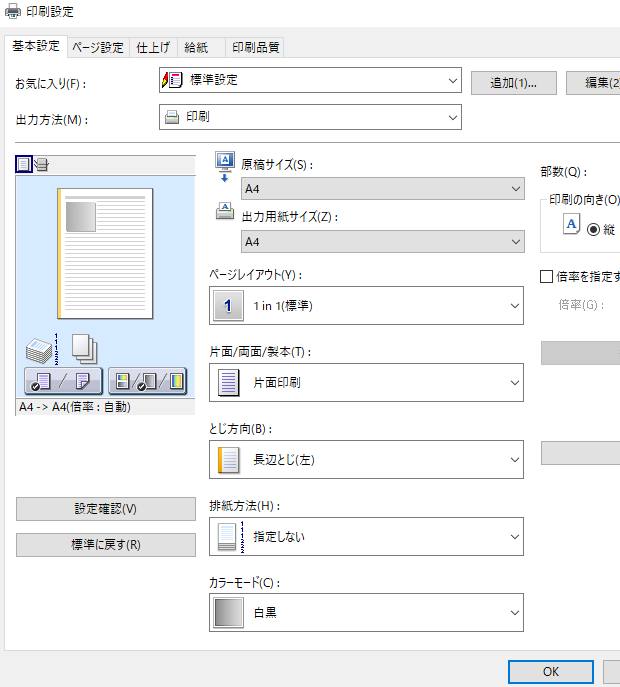コンピューターの外部のデータ記憶装置である『ハードディスクドライブ』(Hard Disk Drive)を、
パソコンなどの装置につなげようとした際に、既にフォーマットが掛かっていて
一回以上使用しているハードディスクドライブがなぜか開けず、正常に接続できない時には、
どうすれば内部の保存データにアクセスして復旧することができる?という疑問について。
目次
ハードディスクドライブに異常が出ていた時は?
まず、ハードディスクの仕組みで回転しているプラッタ(磁気媒体の円盤)のあたりから
カタカタ…コトコト…といった音が鳴っていたり、金属の焦げたような異臭がしたりしたら、
ストレージが物理的に故障している危険があるため、すぐに電源を止めて通電を停止してください。
ランダムアクセス(random access)でファイルを展開することができるHDDは、
データを開く速度も早くて済む、大変便利な補助記憶装置です。
ですが、固定ディスク自体が壊れていると一般の個人では読み込みが不可能になるため、
専門サポートの「データ復旧サービスセンター」に見てもらう必要があります。
エラーランプの点灯やビープ音のサインを確認する
次に、ハードディスクドライブ(Hard Disk Drive)に特に異常は見られないけれど、
コンピューターにハードウェアが認識されず接続ができない、というトラブルが発生した場合に、
ストレージの内部のファイルやフォルダーへのアクセスの修復をする方法について。
まず、パソコンや外付けHDDケースのエラーランプが点灯していたり、
異常の状態と原因を知らせるビープ音が鳴っているかどうかで、問題の判断をしていきます。
例として、電源ユニットの中間ケーブルやSATA/IDEケーブルがしっかりと差し込まれていないか、
コネクタやコードが破損していたら、新品に交換して、マシンを復旧する必要があります。
また、外付けHDDケースやNAS、RAIDケースなどの必要なデータが保存されていることの多い機器の場合も、
ストレージのインターフェース(コネクタ)の差込口に正常に接続されていなかったり、
小さなゴミなどの異物が間に挟まっていると、パソコン上で読み込みできないエラーが起こるおそれがあります。
※特にRAIDの場合は、ディスクアレイの構成の崩壊につながる危険があるのでご注意ください。
また、ハードディスクのインターフェース(コネクタ)が破損したら?という疑問については、こちらのページにて。
コネクタが割れていたり錆びていたりすると、やはり読み込みができなくなるため、
その際にはケースを買い直すか、カスタマーサポートの修理に出す必要があります。
先に読み込めなくなったHDDの内部のファイルを取り出ししておきたい、という際には、
専門業者のデータリカバリーサービスにて、復旧の作業をしてもらうことができます。
別のパソコンにHDDを接続して読み込みを復旧する
次に、他のパソコンや外付けHDDケースをお持ちであれば、試しにそちらに接続してみてください。
もしそちらのハードウェアへの接続で開ける場合は、
前につなげてみたパソコンや読み取り装置に、何か故障の問題が出ている可能性があります。
また、ハードウェア自体に破損などの問題がなくても、
ソフトウェア面のシステムエラーなどによる読み込みができないこともあります。
リードエラー(read error・読み込みのエラー)が発生している場合は、
特定の読み込み用ソフトウェアを使ったり、試しにmacOS/Mac OS XやUbuntuなどの、
別のオペレーティングシステムで読み込むと、開ける場合があります。
ほか、お使いのパソコンにつなげている周辺機器や内部パーツの、
「デバイスドライバー」に問題がある可能性なども出てきます。
パソコンのマザーボードや外付けハードディスクケースなどのドライバソフトに発生した、
不具合を修正して復旧するには、コントロールパネル⇒デバイスマネージャー⇒ディスクドライブなどの、
各項目の名称を選択して右クリック⇒プロパティ⇒ドライバー⇒「ドライバーの更新」で、
プログラムのアップデートを実行されてみてください。
「アクセスできません。パラメータが間違っています。」と出たら?
次に、Windows(ウィンドウズ)で読み込もうとした時に
「アクセスできません。パラメータが間違っています。」といったエラーの画面が出た場合の対処法について。
まず、masOSやMac OS XのPC、あるいはLinuxのパソコンをお持ちであれば、
新しくHDDをPCケースのドライブベイに増設してつなげてみると正常に認識されて、
データが読み込みできる見込みもあります。
また、WD(WESTERNDIGITAL)やTranscend(トランセンド・ジャパン)、BUFFALO(バッファロー)、日立(HGST)、
FFF SMART LIFE CONNECTEDやLaCie(ラシー)、東芝(TOSHIBA)、Infortrend(インフォトレンド)といった、
USB外付けHDDのケースの装置の製品で、読み込みする手法もあります。
その際、最初の一回目は、BIOSやディスク管理の画面に認識されないこともあります。
また一度再起動(リブート)をすると、正常に復旧できることもあります。
たとえば、I-O DATA(アイ・オー・データ)製の外付けハードディスクで、USB接続を試みたら、
コンピューターやデスクトップの画面にアイコンがでなくなった、といった場合には、各メーカーごとのQ&Aも参考までに。
NASや録画装置など、別の電子機器で使用していたハードディスクの場合は、
『SGI XFS』など、WindowsやMac OS Xでの標準機能では読み込みができないため、
もともと使用していた電子機器に入れ直して読み込みします。
外部のケースを分解してストレージを取り出す時は?
また、HDDを交換するためにポータブルハードディスクのケースを分解した際に、
内部のコントローラーやスイッチ、ケーブル、コネクタなどの部品が、
ケースを開ける前と同じように接続できていない、ということもあります。
もしハードディスクを取り出しするためにケースを分解する際には、
念のために先に写真を撮ったりメモをして、構造をチェックしてから作業を行われることをおすすめします。
ひととおりチェックしてみても原因がわからなかったり、一般の個人で直せそうにない時は、
パソコン修理サポート店や、データリカバリーサービスに問い合わせて、
機器の修理やファイルの救出の作業の注文をされてみることもおすすめします。